Как открыть панорамный снимок зубов на компьютере
Опубликовано: 14.05.2024
Инструкция для тех, кто не знает как просмотреть снимки компьютерной томографии челюсти (CS 3D Imaging) на компьютере под управлением ОС Windows (XP, Vista, 7, 8).
Как просмотреть КТ снимки с CD диска программой CS 3D Imaging
Мануал для просмотра 3D снимков челюсти сделанных на томографе KODAK 9000 3D EXTRA ORAL IMAGES программой CS 3D Imaging Software на компьютере под управлением Операционной системы Windows.
Требование к операционной системе
64-bit
Windows 8.1: Professional
32 или 64-bit
Windows 7: Professional, Ultimate, Enterprise
Windows Vista: Business, Ultimate, Enterprise
32-bit
Windows XP Pro SP3
Минимальные требования к компьютеру
- Процессор Intel Core 2 - Duo 2 ГГц;
- 2 ГБ оперативной памяти;
- 512 Мб Видео карта;
- монитор, поддерживающий разрешение 1280x960, 32-битный цвет.
Первый и самый простой вариант (автоматически)
- Открыть дисковод и вставить диск со снимками;
- Закрыть дисковод вместе с диском КТ;
- Программа просмотра запустится автоматически;
- Дождаться загрузки (фильтрация, подготовка) кадров DICOM (рис. 3) (всё, можно просматривать, искать лучший ракурс и т.д.) (рис. 7)
Второй вариант (полуавтоматический)
- Открыть дисковод и вставить диск со снимками;
- Закрыть дисковод вместе с диском КТ;
- Откроется окно "Автозапуск" - тогда нужно кликнуть на "Launch SimpleBrowser application" (рис. 1), откроется окно загрузки (рис. 5), дождаться окончания;
- Кликнуть на кнопку "next" (рис. 2), после чего дождаться загрузки (фильтрация, подготовка) кадров DICOM (рис. 3). Всё, можно поворачивать томографические снимки зубов во всех 3-х плоскостях (рис. 7).

рис. 1

рис. 2

рис. 3
Третий вариант (если программа на запустилась автоматически или не открылось окно Автозапуска)
- Открыть дисковод и вставить диск со снимками;
- Закрыть дисковод вместе с диском КТ;
- Зайти в "Мой компьютер";
- Кликнуть 2 раза на DVD/CD дисковод (рис. 4), откроется окно загрузки(рис. 5), дождаться окончания;
- Кликнуть на кнопку "next" (рис. 2), после чего дождаться загрузки (фильтрация, подготовка) кадров DICOM (рис. 3). Всё можно начинать пользоваться программой (рис. 7).
Четвёртый вариант (если программа на запустилась автоматически или не открылось окно Автозапуска)
- Открыть дисковод и вставить диск со снимками;
- Закрыть дисковод вместе с диском КТ;
- Зайти в "Мой компьютер";
- Навести курсор на CD/DVD дисковод (рис. 4) и нажать правую кнопку мыши, в открывшемся окне выбрать "Открыть автозапуск. ";
- Далее следует действовать по второму варианту с пункта 3.

рис. 4

рис. 5

рис. 6
Пятый вариант, ручной запуск (если программа на запустилась автоматически или не открылось окно Автозапуска)
- Открыть дисковод и вставить диск со снимками;
- Закрыть дисковод вместе с диском КТ;
- Зайти в "Мой компьютер";
- Навести курсор на CD/DVD дисковод (рис. 4) и нажать правую кнопку мыши, в открывшемся окне выбрать "Открыть";
- В открывшемся окне выбираем файл "SimpleBrowser" (Тип-Приложение) (рис. 6) и кликаем на него 2 раза, откроется окно загрузки (рис. 5), дождаться окончания;
- Кликнуть на кнопку "next" (рис. 2), после чего дождаться загрузки кадров DICOM (рис. 3). Всё можно начинать пользоваться программой (рис. 7).
Время загрузки может быть продолжительным, это зависит от мощности Вашего компьютера.
В итоге должно открыться вот такое окно.

рис. 7
ул. Ф.Скорины, дом 12
Валео-центр. 4 этаж

+375 (17) 240 10 66

+375 (29) 675 77 45

+375 (29) 864 79 71
Пн - сб: 9.00 - 21.00
+375 (29) 675 77 45
Ortosmile Minsk





Как переслать нам 3D снимок через интернет?
В этой статье мы поделимся с вами подробной инструкцией о том, как передать в стоматологическую клинику "Ортосмайл" диск с 3D томографией через интернет. Что существенно позволит сохранить ваше время и деньги.
Немного общей информации: Компьютерная томография челюстно-лицевого отдела (снимок зубов в формате 3D) – это современный метод обследования основных параметров отдела челюстного.
С помощью новейших ортопантомографов существует возможность воспроизвести в 3D проекции строение челюсти, дать оценку объему и высоте челюстно-лицевой кости, стадии разрушения зубов и поражения десен различными заболеваниями, такими как пародонтоз, провести исследование на присутствие воспалительного процесса и кист в гайморовых пазухах у пациента.
На полученных снимках отсутствуют искажения, что позволяет врачу имплантологу качественно спланировать ход имплантации, а также предварительно определить тактику лечения, не обязывая пациента присутствовать. При составлении предварительного плана лечения берется в расчет строение челюсти с различной глубиной сканирования и в нескольких плоскостях.
Компьютерные дентальные томографы не оказывают существенной лучевой нагрузки на организм клиента, поэтому их применять можно при исследовании как беременных женщин, так и детей.
ОБРАТИТЕ ВНИМАНИЕ!
Чтобы определить все возможные типы и виды имплантации, пациенту необходимо пройти компьютерную 3D томографию челюстно-лицевого отдела, а данные переслать нам. Необходимо, чтобы компьютерная томография была сделана в одной из нижеуказанных программ. Данные программы имеют сертификат РБ и мы работаем в частности с:
- Galileos
- iCat Vision
- Planmeca
Эти программы особенно распространены в странах СНГ. Вам необходимо уточнить, в каких именно стоматологических центрах у Вас в городе делают компьютерную 3D томографию, и какие применяются у них программы для просмотра КТ.
Когда в стоматологическом центре используется другая программа для просмотра компьютерной томографии, необходимо прежде позвонить нам и проинформировать об этом.
Пересылка компьютерной 3D томографии (КТ) посредством Интернета
1 шаг
У пациента на руках имеется диск CD с записью на нем данных компьютерной томографии (КТ). Вставляем диск на компьютере и открываем его. Видим приблизительно следующее:

От того, какая использовалась программа при записи КТ, на диске файлов может быть гораздо больше, что естественно.
2 шаг
Выделяем все файлы, которые имеем и нажимаем правую клавишу мышки – в появившемся меню выбираем – «Добавить в архив». Пример смотрите ниже на картинке. (Важно! Если у Вас нет такого пункта «Добавить в архив», то необходимо выбрать пункт, где в тексте есть слово «zip» и потом делайте все согласно инструкции).

Во вновь появившемся окне «Имя и параметры архива» нажимаем кнопку Обзор. Это изображено на рисунке ниже:

Затем в окне «Поиск архива» надо выбрать, куда сохранить архив. (К примеру, его можно сохранить на «Рабочий стол»). В нижней части открывшегося окна необходимо заполнить поле «Имя файла». Там мы печатаем Ф.И.О. (Петров А.А.) и нажимаем ОК. Файлы с КТ автоматически архивируются. Смотрите картинку ниже:

3 шаг
Находим получившийся на Рабочем столе архив.
Затем в Интернете заходим на сайт для передачи файлов — https://www.wetransfer.com/
Если Вы впервые посещаете данный сайт, то Вас встретят окном приветствия с кратким описанием возможностей и предложений (см. рисунок ниже). На данном этапе Вам необходимо нажать на кнопку "Skip".

В первом окошке необходимо нажать “I agree” – смотрим рисунок ниже:

Во втором окошке нажимаем мышкой “Add files” – смотрите следующую картинку:

Появляется следующее окно, в котором мы выбираем файл с нашим архивом (на «Рабочем столе»).

Затем, нажав на поле “Friend’s email”, вписываем там адрес электронной почты получателя Этот адрес электронной почты защищен от спам-ботов. У вас должен быть включен JavaScript для просмотра. — смотрим на рисунок ниже:

Потом следует нажать на поле “Your email” и напечатать Ваш Email (чтобы было ясно, от кого пришла КТ и была возможность дать ответ). Это видим на рисунке ниже:

Теперь Вам необходимо заполнить поле “Message”. В нем можно кратко изложить свой вопрос и что хотелось бы изменить. После всего нужно нажать кнопку “Transfer”. Смотрите на рисунке ниже:


После нажатия видим такое вот окно:

В открывшемся окне можно увидеть, какой процент необходимой информации на данный момент уже передался. По окончании загрузки файла программа информирует Вас об этом. Мы же получим письмо с компьютерной томографией на наш электронный адрес.
ВНИМАНИЕ!
В процессе загрузки файла ни в коем случае не закрывайте окно браузера, не разрывайте связь с Интернет и не выключайте компьютер. В противном случае загрузка файла будет прервана.
Мы изучили десятки приложений для стоматологической практики и отобрали для вас только самые полезные. В обзоре вы найдёте инструменты для интерактивной консультации пациентов, диагностики, визуализации плана лечения, тренировки своих навыков и даже управления клиникой.
DentalNavigator
Интерактивное приложение-симулятор помогает стоматологу наглядно информировать пациента о методах лечения. В него встроены такие модули, как проверка окклюзии, имплантология, просмотр структур. Анимацией можно управлять через дисплей, поворачивая изображение на 360°. С помощью iPad и адаптера HDMI информация выводится на большой экран.
DentlalNavigator доступен и для Android, и для iOS. Скачивание – бесплатное, но за обновления и дополнительные функции придётся заплатить от 750 до 1500 рублей.
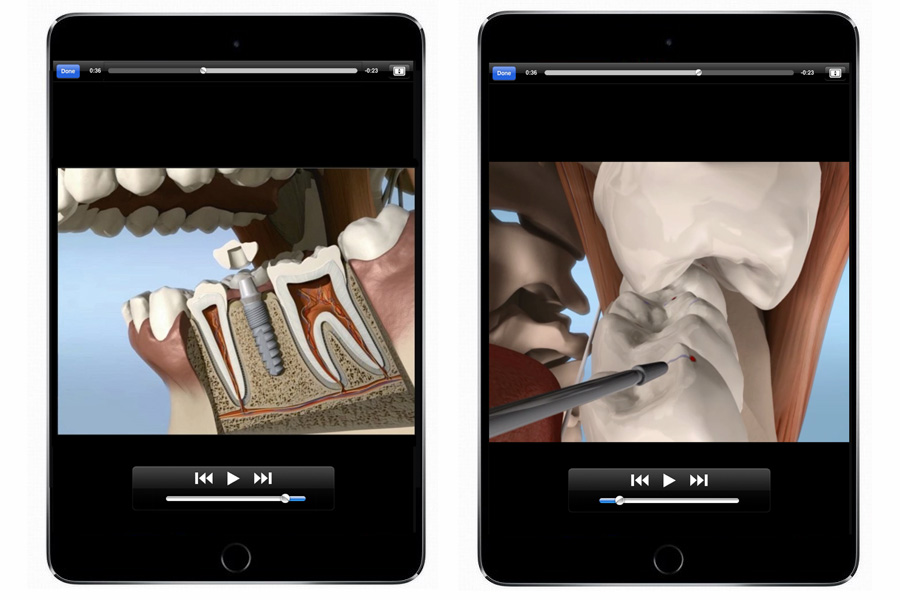
Dentistry ProConsult
Это видеопособие, которое понадобится для быстрого и доступного ознакомления пациента с техникой выполнения клинических процедур. В Dentistry ProConsult все этапы реализованы пошагово, также есть быстрый поиск по каталогу и возможность сохранять избранные ролики.
Доступно для бесплатного скачивания в AppStore и Play Маркет.
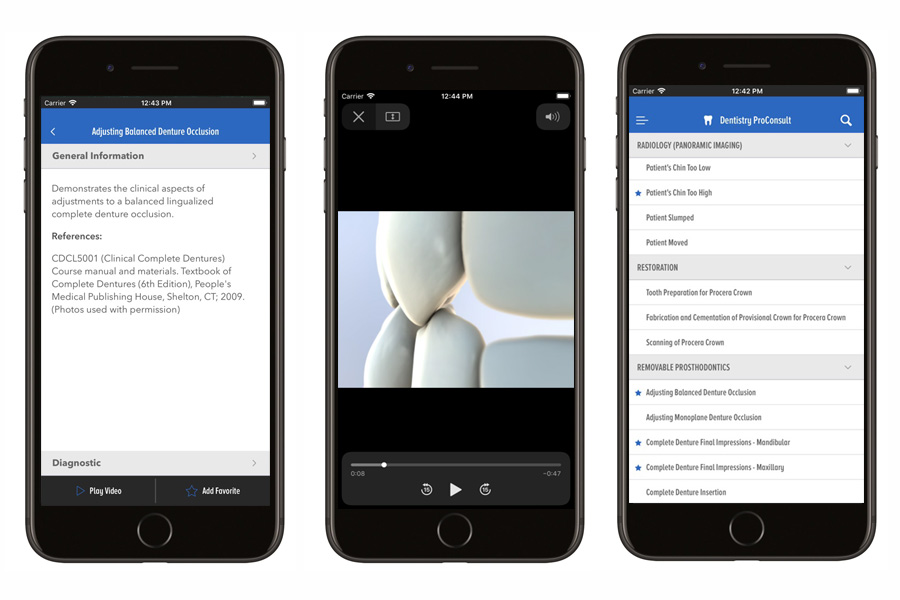
Dental Patient Education
Ещё одно анимационное обучающее приложение для легкой коммуникации с пациентами. С ним врачу легче донести и объяснить причины заболевания зубов и обсудить методы лечения. Анимация охватывает весьма широкий спектр направлений: ортопедию, эндодонтию, пародонтологию, ортодонтию, челюстно-лицевую хирургию, профилактику. Пользователи послойно увидят строение челюсти, мышцы, кровеносные сосуды, лицевые нервы, отдельно каждый зуб.
На изображениях можно делать заметки и выделения. Формат файлов подходит для отправки по электронной почте и сохранения на других устройствах.
Приложение можно установить на любую операционную систему мобильных устройств и ПК. Полная версия для iOS сейчас стоит 3800 рублей. Бесплатный вариант Lite предполагает 12 пробных роликов.
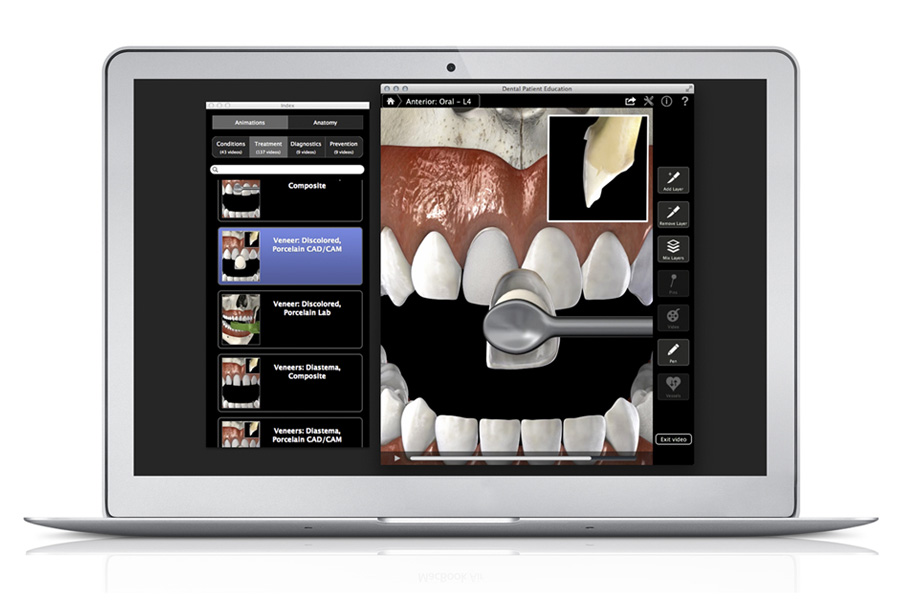
BoneBox
Бесплатное приложение для iOS и Android – ещё один инструмент для общения с пациентами, который содержит подробные анатомические модели челюсти и отдельных зубов.
При разработке 3D моделей использовались данные компьютерной томографии, поэтому демонстрация структур максимально реалистична. Каждое изображение можно разворачивать и увеличивать, открывать под ним справочную информацию и проверять свои знания с помощью теста.
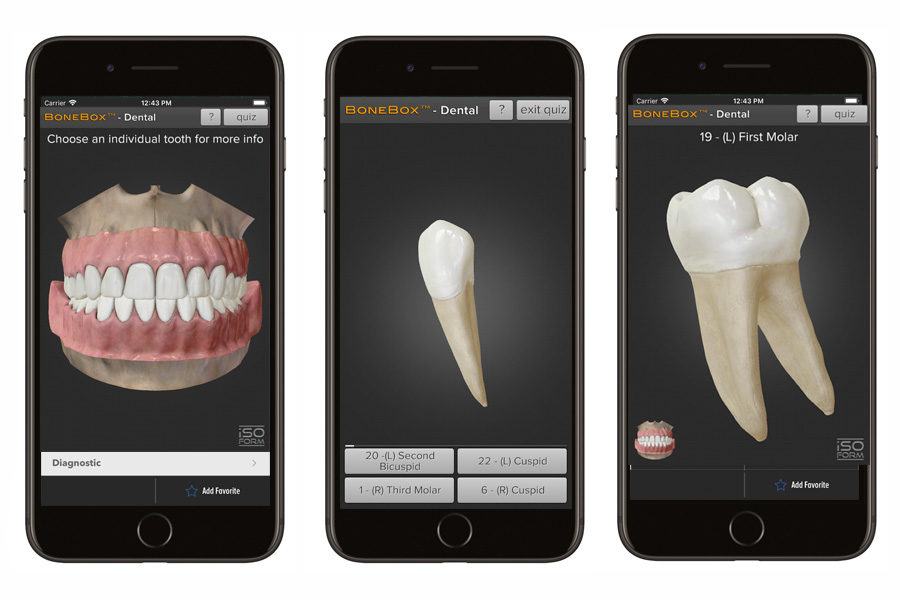
iSmileStudio
Инструмент для визуализации предполагаемого результата лечения. Проще говоря, стоматолог сможет наложить виртуальную улыбку на фотографию пациента с учётом индивидуальных особенностей его лица.
С iSmileStudio удобно обсуждать цвет и форму будущих зубов. Пользователи приложения отмечают, что при наглядной визуализации пациенты вовлечены в процесс, проявляют активность и заинтересованность. Это помогает быстро найти совместное решение задач по восстановлению улыбки.
Выпускается в двух версиях для iOS: Lite и Pro. Облегчённая версия стоит около 150 рублей и больше подойдет пациентам для подбора формы и размера зубов перед походом к стоматологу. Версия Pro обойдется специалистам почти в 4000 рублей и оснащена большим количеством инструментов, 2D и 3D режимами, базой данных.
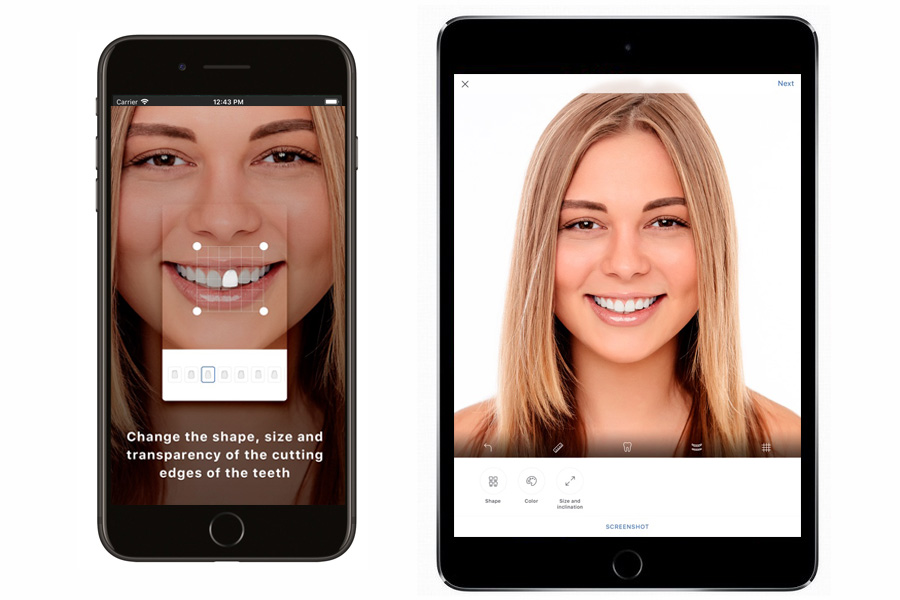
Smile Designer Pro
Продвинутый конструктор улыбки с впечатляющей детализацией, быстрым переключением инструментов, удобным импортом и экспортом файлов. Функция наложения 3D Connect на десктопной версии позволяет совмещать дизайн с CAD/CAM моделями.
При создании графики доступны направляющие и кривые линии, которые помогают создать максимально достоверную картинку.
Приложение совместимо с компьютерами на Windows и iOS, а также планшетами iPad и Android. За расширенные функции придётся немало заплатить: скачивание стоит порядка 4600 рублей, также возможны доплаты за регулярные обновления. Есть бесплатная пробная версия.
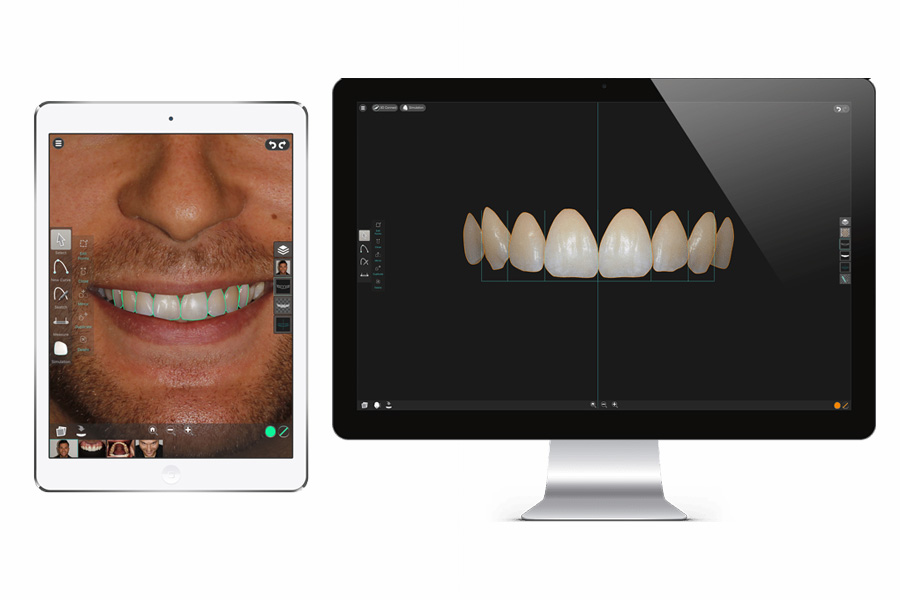
BraceMate
Приложение для общения пациентов с ортодонтами. Включает три основные функции:
- выбор цвета брекетов;
- информация о правильном уходе за ними;
- инструктаж для экстренных ситуаций.
Бесплатно скачать приложение BraceMate можно в App Store и Play Маркет.
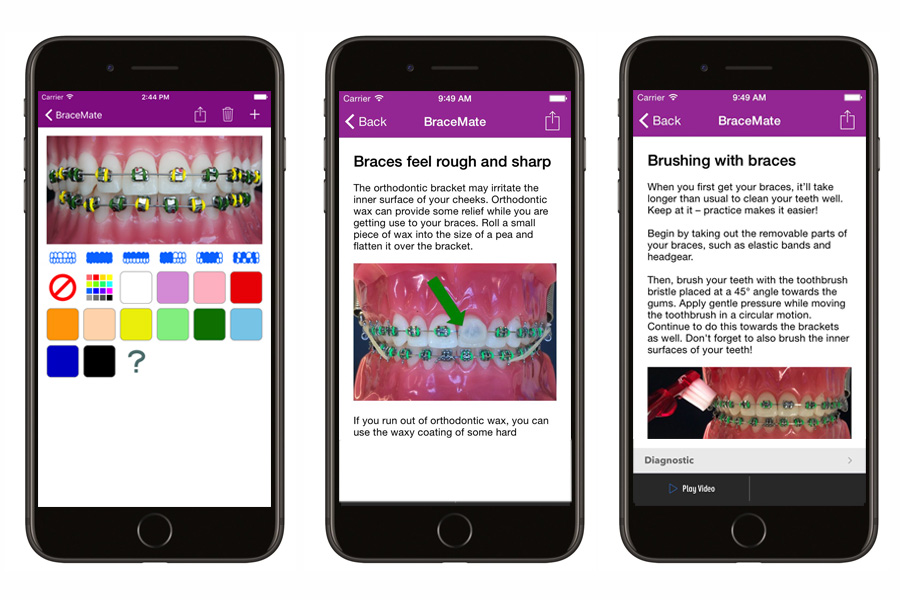
IPS e.max Shade Navigation App
Выпущено компанией Ivoclar Vivadent. Помогает правильно определить цвет и степень прозрачности для реставраций из IPS e.max. Для получения результата понадобится ввести:
- цвет зуба в соответствии с расцветкой A-D;
- вид элемента – например, винир или коронка;
- цвет культи;
- толщину слоя;
- материал IPS e.max (CAD, Press, ZirCAD).
Приложение само сгенерирует необходимые опции для идеальной реставрации. Доступно для бесплатного скачивания в AppStore и Play Маркет.

Planmeca mRomexis
Идеальное решение для быстрого и удобного просмотра снимков, выполненных с помощью интраоральных, панорамных и цефалометрических систем визуализации Planmeca. Позволяет обмениваться необходимой информации по локальной сети или через облачный сервис.
В Planmeca mRomexis можно записывать голосовые аннотации, выделять участки, использовать фотографии пациента.
Устанавливается на любые устройства на Android и iOS. Стоимость – от 2990 до 3690 рублей.
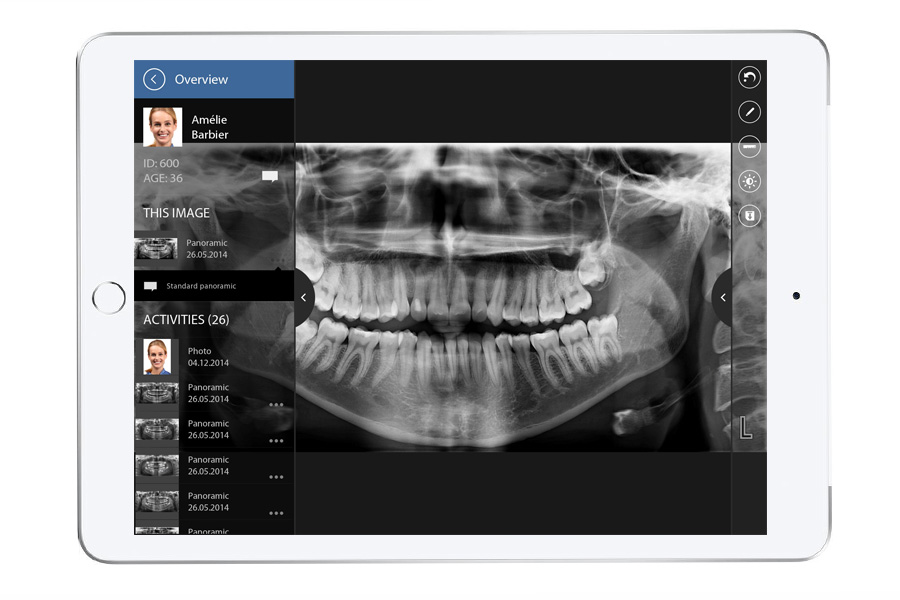
PTC Training
Разработано для зубных техников, включает в себя учебный курс CAD/CAM. Помогает студентам освоить компьютерное программирование для проектирования и производства стоматологических конструкций.
Также предусмотрен анатомический курс и иллюстрированный словарь с 1000 терминов. Здесь представлены подробные определения, варианты произношения и другая полезная информация.
Скачивание стандартной версии бесплатно, язык контента – английский. Возможна установка только на iOS.
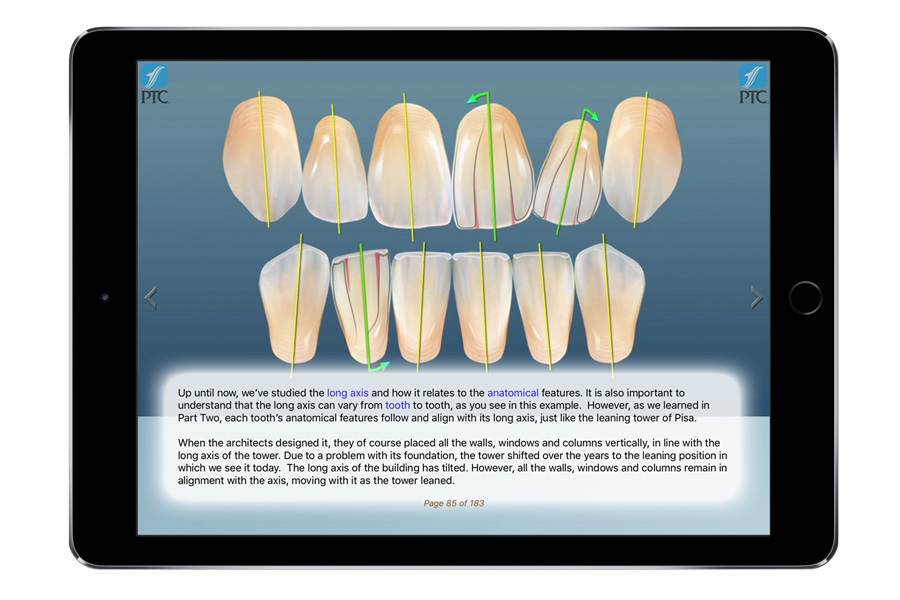
The Oral Surgery Suture Trainer
Показывает шовные техники, применяемые в стоматологии. В 3D роликах – 20 современных методов, актуальных в пародонтологии и челюстно-лицевой хирургии. К каждому из них прилагается информация о показаниях, материалах плюсах и минусах способов выполнения.
Стоимость приложения в App Store и Play Маркет – примерно 850 рублей.
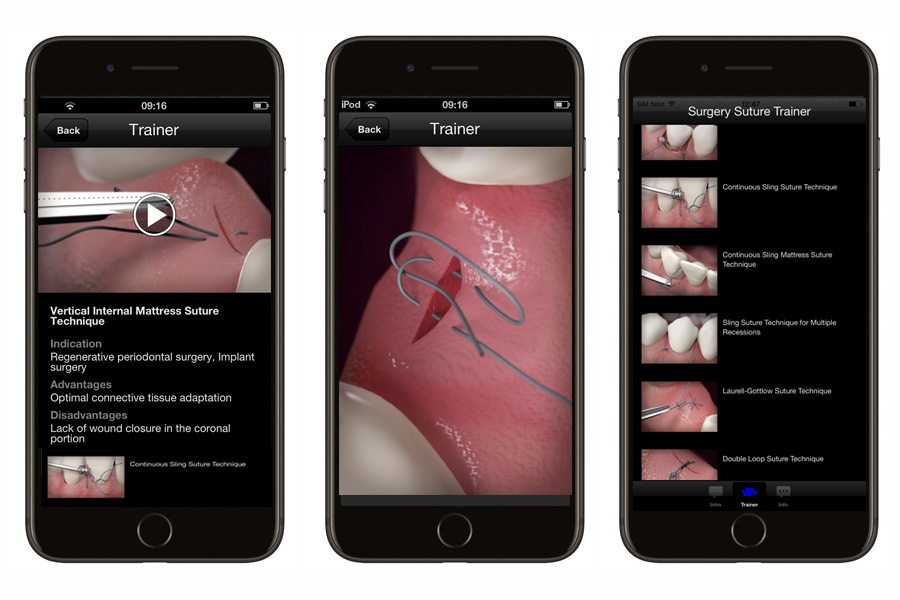
Dental/DAT/NBDE Mnemonics
Будет полезно профессионалам, которые изучают терминологию на английском языке. Тренажёр предоставляет мнемонические приёмы для запоминания сложных стоматологических терминов: от анатомии зуба до различных клинических ситуаций.
В приложении есть удобный поиск, а также фильтрация по направлениям, возможность сохранять избранные элементы и составлять собственные списки.
Стоит чуть меньше 80 рублей, есть в App Store и Play Маркет. Язык интерфейса – английский.
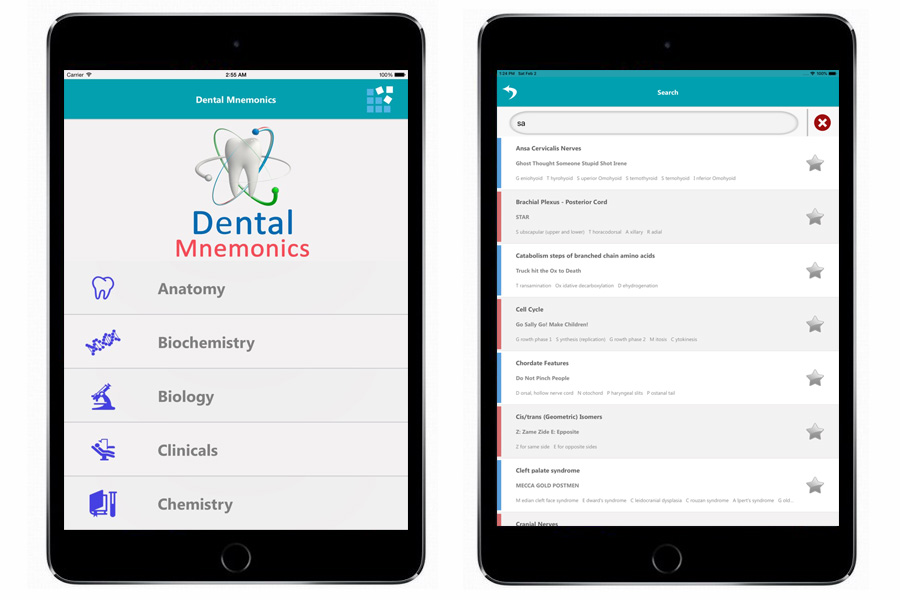
Oxford Dictionary of Dentistry
Электронный словарь для стоматологов содержит более 4000 определений. Определяет термины из всех стоматологических областей, включая анатомию, биохимию, рентгенографию, фармакологию, челюстно-лицевую хирургию и т.д.
В бесплатной версии для Android и iOS предоставляется пробный доступ на 30 дней. Стоимость полной версии – 750 рублей.
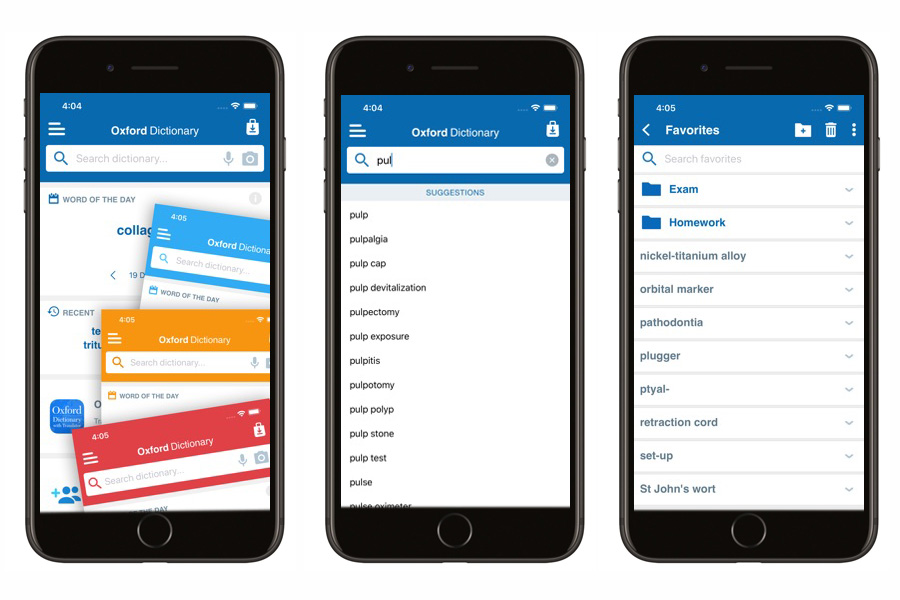
YCLIENTS
Платформа для управления небольшой стоматологической клиникой предоставляет следующие инструменты:
- онлайн-запись с применением разных сценариев;
- электронное расписание, доступное с ПК и смартфона;
- ведение клиентской базы;
- анализ финансовых потоков;
- складской учёт.
YCLIENTS учитывает специфику стоматологического бизнеса, а также предлагает дополнительные возможности: мобильные приложения для администраторов, интеграцию с телефонией, KPI сотрудников, удаленный контроль.
Минимальный тариф стоит от 570 рублей в месяц, доступна пробная демоверсия на 7 дней.

Многие пациенты стоматологических клиник уже хорошо знакомы с ортопантомографией — диагностическим рентгенографическим исследованием, позволяющим оценить состояние зубочелюстной системы. Панорамный цифровой снимок зубов выполняется при вращении в противоположных направлениях двух пластин, испускающей и улавливающей рентгеновское излучение, вокруг головы человека. При этом на пленке или на мониторе компьютера получается плоское панорамное изображение обеих челюстей.
Преимущества ортопантомографии
- При исследовании пациент получает минимальную дозу облучения — такую же, какую мог бы набрать за 30 минут проезда по одному из троллейбусных маршрутов Москвы.
- Противопоказаний быстрая и абсолютно безболезненная диагностика не имеет.
- Через короткий промежуток времени, необходимый для набора текста заключения и его распечатки, результат выдается пациенту.
- При необходимости на месте можно получить и оперативную консультацию специалиста.
Детальная визуализации костной ткани и зубов позволяет легко диагностировать существующие патологии и назначать адекватное лечение зубов и десен. Какая же информация открывается на снимке специалисту?
Что демонстрирует ортопантомограмма?
Обзорный снимок является зеркальным отображением зубочелюстной системы: ее правая сторона представлена на нем слева, а левая — справа. Чтобы облегчить ориентацию, на изображении часто проставляют маркировки: L и R (left, right).
Для нумерации зубов снимок разделяется на 4 сегмента. 2 верхних — левый и правый, это «десятки» и «двадцатки», а 2 нижних, те же left и right, это «тридцатки» и «сороковки». Зубы нумеруются, начиная от центра зубного ряда, поэтому в центре вверху расположены резцы 11 и 21, а внизу — 41 и 31, а заканчивается ряд, как правило, зубами мудрости с номерами 18 и 28 вверху и 48 и 38 внизу.
Помимо зубных рядов на панорамном снимке хорошо различимы изображения:
- нижнечелюстного канала с нервно–сосудистым пучком;
- гайморовых пазух и носовых ходов;
- ВНЧС — височно–нижнечелюстных суставов;
- пломб и запломбированных каналов (для этого в состав пломбировочных материалов вводятся рентгеноконтрастные компоненты);
- зубов мудрости, сверхкомплектных зубов, а на детском снимке — зачатков постоянных зубов;
- твердого неба со скуловыми костями, подъязычной кости, носовой перегородки, раковин и прочих структур.

Для чего нужны обзорные снимки?
- Специалист получает из них информацию об особенностях строения челюстей и состоянии височно–нижнечелюстных суставов;
- о состоянии установленных пломб и качестве лечения корневых каналов;
- о здоровье пародонтальных тканей и состоянии костных лунок у пациентов с заболеваниями пародонта;
- о проценте убыли костной ткани на месте давно удаленных зубов;
- об особенностях локализации непрорезавшихся моляров и аномалиях прикуса;
- на детских ортопантомограммах — об особенностях смены молочного прикуса постоянным.
Профессионалы различают на ортопантомограмме скрытые от обычного взгляда кариозные поражения, зоны костной резорбции (разрушения), расположенные на верхушке корня гранулемы и кисты зубов. Предельно информативный снимок позволяет своевременно выявить существующие аномалии, принять меры по сохранению зубов и сохранить нормальное функционирование зубочелюстного аппарата.
Чтобы на снимке не возникало изображений, мешающих чтению важной диагностической информации (специалисты называют их артефактами), перед началом проведения исследования пациента попросят снять ювелирные украшения и бижутерию с лица и с шеи.
Для визуального осмотра стоматологу доступна только верхняя треть зуба, а остальные две его трети скрыты под десной. Поэтому при обследовании пациентов редко удается обойтись без «рентгена». Отвечаем на вопросы о самой часто применяемой рентгеновской процедуре — ортопантомографии.
Что такое ортопантомография и ортопантомограмма?
Ортопантомография — исследование, которое позволяет получить снимок сразу обеих челюстей и окружающих их структур. Этот снимок называется панорамным снимком зубочелюстной системы или ортопантомограммой (сокращенно ОПТГ).
Основные части аппарата: катодная трубка и приемник. Во время обследования они движутся вокруг пациента в противоположных направлениях. Трубка испускает рентгеновские лучи, которые проходят сквозь ткани и частично поглощаются ими. А приемник (пленка или цифровая пластина) улавливает остаточное излучение, которое дальше преобразуется в изображение.
Аппарат настраивается на сканирование определенного слоя тканей, поэтому картинка на выходе получается плоской, двумерной.
Что конкретно видно на ортопантомограмме?
Во-первых, сами зубы. Стоматологов главным образом интересуют те части зубов, которые прячутся под десной и не видны простому глазу: шейки и корни. По снимку можно диагностировать их разрушение или, к примеру, оценить качество пломбирования корневых каналов (если каналы залечены некачественно, вокруг корня зуба может развиться воспалительный процесс).
Еще по ортопантомограмме можно оценить состояние костной ткани, окружающей корни зубов — к примеру, распознать гранулемы, кисты, опухоли или выявить резорбцию (убыль) кости.
Помимо зубов, на панорамных снимках видны гайморовы пазухи, носовые ходы и височно-нижнечелюстные суставы (ВНЧС). Так или иначе все эти структуры связаны со стоматологическим здоровьем пациента. К примеру, оценив симметрию ВНЧС, врач может заподозрить артрит, вызывающий боли в челюсти.
А можно самому «расшифровать» снимок?
Досконально, не имея специальных знаний, разобраться не получится. Но составить общее представление о состоянии зубочелюстной системы можно.
Вот памятка, которая поможет вам в расшифровке снимка:
1. Рассматривать ортопантомограмму нужно не как отражение в зеркале, а так, как будто заглядываете в рот сидящему перед вами человеку (то есть справа от вас будет левая сторона челюсти, а слева — правая).
2. На снимке есть 3 основных цвета: черный, серый и белый. Черный обозначает пустоты и мягкие ткани, в том числе разрушенные в результате воспаления (они пропускают сквозь себя рентгеновские лучи практически без изменений). Белый цвет — это плотные, рентгеноконтрастные структуры (к примеру, пломбы или какие-то металлические структуры во рту: имплантаты, коронки). Серыми выглядят структуры «средней плотности», которые частично поглощают рентгеновские лучи — например, дентин и пульпа зуба.
Вредно ли делать ортопантомограмму?
Доза облучения, которую пациенты получаются во время обследования, минимальная. Для цифровых снимков она составляет 13-17 мкЗВ (микрозивертов), для пленочных — 25-30 мкЗв.
Согласно российскому законодательству, относительно безопасной при проведении рентгенологических процедур считается доза облучения 1000 мкЗв в год. Это значит, что без вреда для здоровья пациент может делать до 80 цифровых ортопантомограмм ежегодно. Но на практике такое исследование редко требуется чаще 1-2 раз в год.
Понравился материал? Ставьте 👍 и подписывайтесь. Мы пишем о том, как сохранить здоровье зубов и что делать, если возникли проблемы.
Читайте также:

